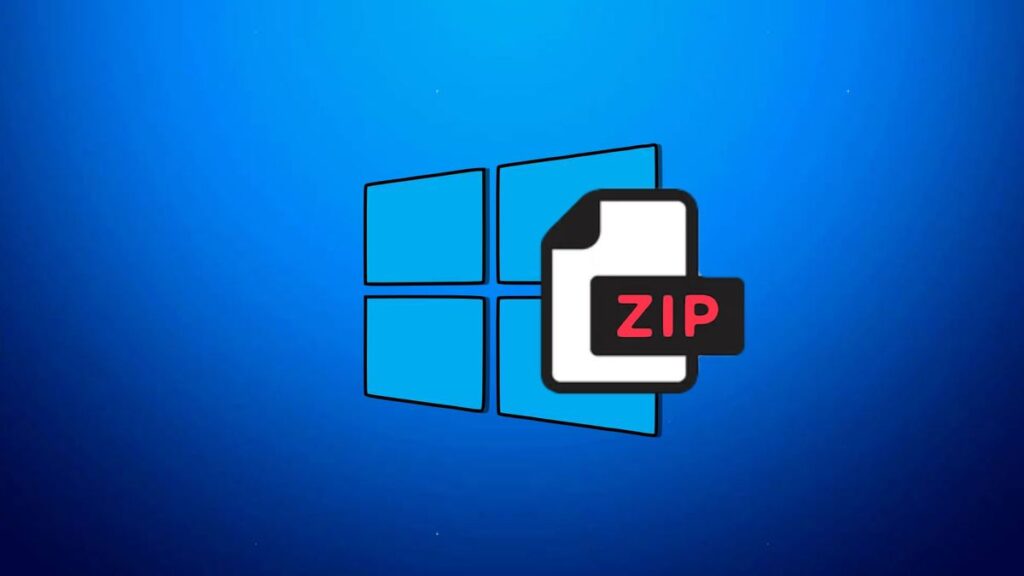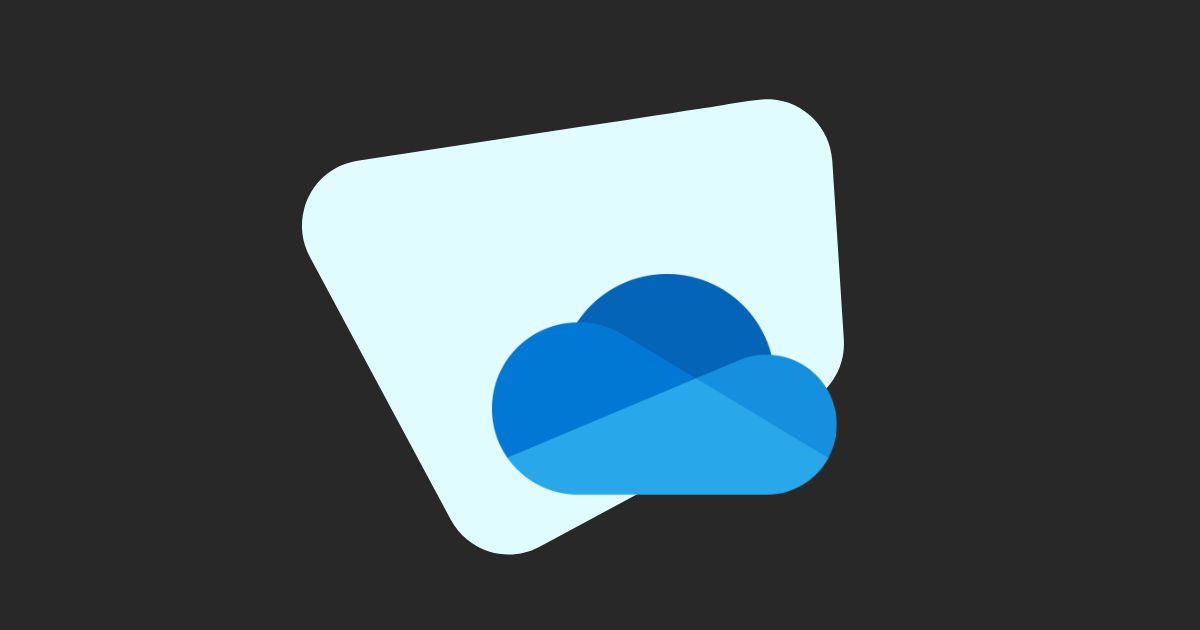- El comportamiento predeterminado de Windows muestra los archivos ZIP como carpetas, complicando la gestión en el Explorador.
- Modificar el registro de Windows permite desactivar esta función y controlar la apertura de archivos ZIP.
- Existen alternativas seguras y opciones adicionales para asociar programas o mejorar el rendimiento del Explorador.
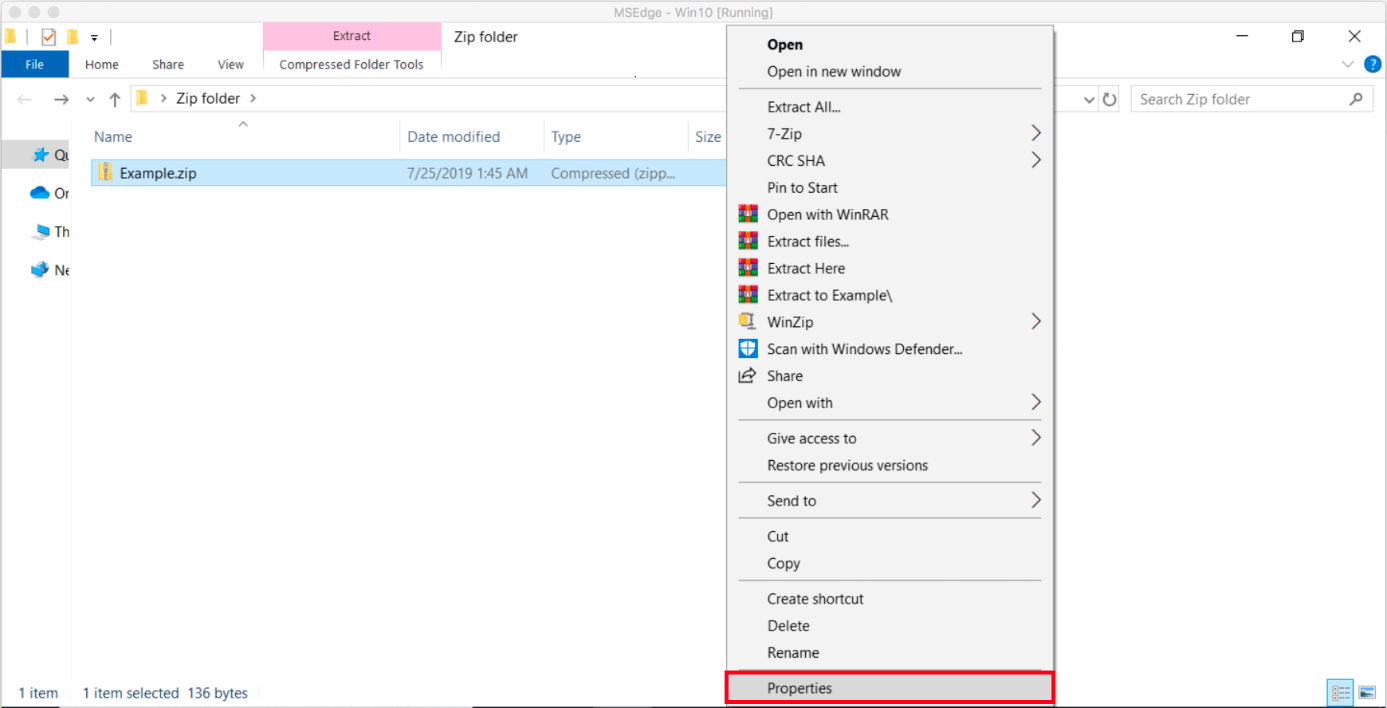
¿Cómo evitar que Windows abra archivos ZIP con el nuevo Explorador? Windows ha integrado desde hace muchos años la función que permite abrir y explorar archivos ZIP directamente desde el Explorador de archivos. Aunque puede parecer útil de entrada, muchos usuarios consideran una molestia que los archivos ZIP se comporten como si fueran carpetas normales, especialmente cuando se gestionan grandes volúmenes de archivos comprimidos. Esta funcionalidad, activada por defecto desde versiones como Windows XP, hace que cada archivo ZIP aparezca en el árbol de directorios, complicando la navegación diaria y generando caos, sobre todo cuando se trabaja con múltiples ficheros ZIP en una misma carpeta.
Si estás cansado de esta situación y buscas una forma de evitar que Windows abra los archivos ZIP con el nuevo Explorador o quieres personalizar el comportamiento predeterminado de tu sistema, aquí tienes un análisis completo y detallado de todas las opciones disponibles, trucos para modificar esta configuración desde el registro, métodos alternativos y consejos para garantizar una experiencia fluida con tu sistema operativo.
¿Por qué Windows abre los archivos ZIP como carpetas?
El Explorador de archivos de Windows trata por defecto los ZIP como si fueran carpetas estándar, integrándolos en el árbol de directorios y permitiendo explorarlos sin descomprimirlos. Esta característica, aunque útil para usuarios que trabajan con archivos comprimidos ocasionalmente, supone una molestia para quienes gestionan muchos ZIP a la vez, ya que la lista de carpetas aumenta de forma considerable y todo se vuelve mucho menos manejable.
La razón detrás de este comportamiento es la integración nativa del soporte ZIP en el sistema. Microsoft busca facilitar la gestión de archivos comprimidos sin necesitar software adicional, pero cuando el flujo de trabajo del usuario implica decenas de ZIP, la gestión de archivos puede tornarse lenta, confusa y, en ocasiones, frustrante.
Cómo desactivar la función de ZIP como carpetas en Windows

La forma más eficaz de evitar que el sistema abra los archivos ZIP como carpetas es modificar el registro de Windows. Aunque existen aplicaciones externas que permiten gestionar este comportamiento, es posible lograrlo únicamente utilizando las herramientas integradas del propio sistema operativo, como el Editor del Registro.
Estos son los pasos más detallados y seguros que puedes seguir:
- Abre el editor de registro: Haz clic en el menú de inicio, escribe «Regedit» y ábrelo desde la lista de resultados.
- Navega a la clave correspondiente: Dirígete a la siguiente ruta:
Equipo\HKEY_CLASSES_ROOT\CLSID\{E88DCCE0-B7B3-11d1-A9F0-00AA0060FA31}. Puedes copiar la ruta y pegarla en la barra de direcciones del editor de registro (disponible en Windows 10 o versiones posteriores). En versiones más antiguas deberás navegar carpeta a carpeta. - Haz una copia de seguridad de la clave antes de modificarla: Haz clic con el botón derecho en la clave seleccionada y elige «Exportar». Guarda el archivo, por ejemplo, como «carpetaszip.reg». Así podrás restaurar la funcionalidad si lo necesitas en el futuro.
- Elimina la clave: Con la ruta seleccionada, pulsa la tecla Supr o haz clic derecho y elige «Eliminar». Confirma la acción cuando se solicite.
- Reinicia el PC o el Explorador de archivos: Para que los cambios surtan efecto, reinicia el ordenador o cierra el proceso explorer.exe y vuelve a abrirlo desde el Administrador de tareas.
¿Y si no tengo permisos para modificar el registro?
Es frecuente que Windows impida la eliminación de ciertas claves del registro porque el usuario no tiene los permisos necesarios. En estos casos, quien ostenta la propiedad es TrustedInstaller, el servicio de instalación de Windows.
Para obtener acceso total y poder eliminar la clave, sigue este proceso:
- Haz clic derecho en la clave y selecciona «Permisos».
- Pulsa sobre «Opciones avanzadas».
- En la sección de propietario, haz clic en «Cambiar».
- Introduce tu usuario de Windows (si usas una cuenta Microsoft, es la dirección de correo; en cuentas locales, tu nombre de usuario). Pulsa «Comprobar nombres» y después «Aceptar».
- Marca la opción «Reemplazar propietario en subcontenedores y objetos». Acepta los cambios.
- De vuelta en la ventana anterior, selecciona el grupo «Usuarios» y concede «Control total».
- Guarda los cambios, vuelve a intentar eliminar la clave.
Con este procedimiento, ya deberías poder eliminar la entrada problemática y desactivar la función que hace que los archivos ZIP se abran como carpetas en el Explorador.
¿Qué debo hacer si quiero recuperar la función en el futuro?
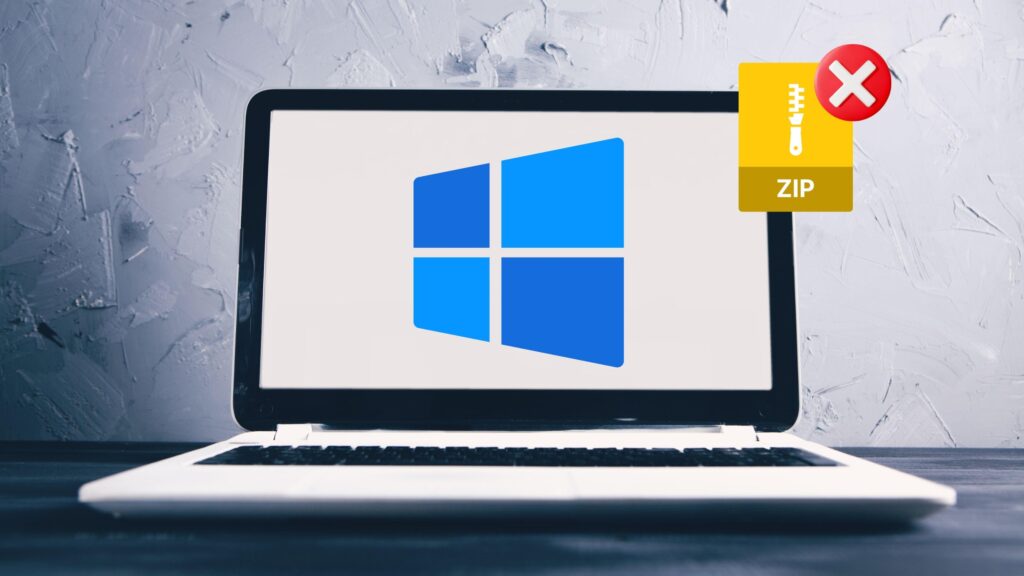
Si en algún momento deseas volver a activar la posibilidad de explorar archivos ZIP como carpetas desde el explorador de Windows, bastará con que importes la copia de seguridad que creaste antes de eliminar la clave. Solo haz doble clic sobre el archivo .reg exportado y acepta los cambios.
Alternativas: Cambiar el programa predeterminado para abrir archivos ZIP
Windows permite asociar diferentes programas para abrir tipos de archivo como los .zip. De este modo, puedes hacer que al hacer doble clic sobre un archivo comprimido, se abra con una aplicación diferente, como WinRAR, 7-Zip o cualquier otra de tu preferencia, evitando así el Explorador nativo.
Para cambiar la asociación predeterminada:
- Abre el menú Inicio y entra en Configuración.
- Selecciona Aplicaciones y luego ve a Aplicaciones predeterminadas.
- Busca la opción Elegir aplicaciones predeterminadas por tipo de archivo y desplázate hasta el tipo .zip.
- Elige el programa que prefieras de la lista de aplicaciones disponibles.
Soluciones adicionales para problemas frecuentes del Explorador de archivos
Hay ocasiones en que el Explorador de archivos de Windows presenta comportamientos inesperados, como abrirse solo repetidamente o colapsar periódicamente. Esto puede ser síntoma de otros fallos en el sistema, corrupción de archivos, configuración incorrecta u otros motivos. Aquí tienes un repaso a las soluciones más comunes:
1. Reiniciar el Explorador de archivos
Si el Explorador no se comporta como debería, puedes reiniciarlo fácilmente desde el Administrador de tareas. Haz clic derecho en la barra de tareas, selecciona el Administrador, busca el proceso «Explorador de Windows» y finalízalo. Después, pulsa en «Archivo > Ejecutar nueva tarea», escribe explorer.exe y pulsa Aceptar. También puedes reiniciar directamente el ordenador.
2. Desactivar la reproducción automática
Algunas veces, el Explorador se abre solo por la función de reproducción automática que detecta dispositivos externos como USB o discos duros. Para evitarlo, escribe «Reproducción automática» en el buscador de la configuración, entra en la opción correspondiente y desactiva la casilla «Usar la reproducción automática para todos los medios y dispositivos». Aplica los cambios y prueba de nuevo.
3. Reparar archivos de sistema corruptos
Si hay archivos de sistema dañados, es posible que el Explorador funcione de forma anómala. Windows incluye la herramienta SFC (Comprobador de archivos de sistema) para escanear y reparar archivos:
- En el buscador de Windows, escribe cmd.exe, haz clic derecho y selecciona «Ejecutar como administrador».
- En la ventana de comandos, escribe sfc /scannow y pulsa Intro.
- Espera a que termine el análisis y sigue las instrucciones para reparar los archivos si es necesario.
- Reinicia el equipo una vez finalice el proceso.
4. Comprobar el equipo en busca de malware
En ocasiones, la aparición de ventanas del Explorador de forma aleatoria puede estar relacionada con la presencia de malware o software no deseado. Utiliza Windows Defender o tu antivirus preferido para realizar un análisis completo desde la sección de «Actualización y Seguridad» y elimina cualquier amenaza detectada.
5. Mantener el sistema actualizado
Un sistema operativo desactualizado puede provocar errores de funcionamiento. Asegúrate siempre de instalar las últimas actualizaciones de Windows desde la sección correspondiente en la configuración. Esto minimizará los errores y mantendrá tu equipo protegido.
6. Limpiar el historial y los elementos de acceso rápido
El Explorador de archivos guarda un registro de archivos recientes, que si no se limpia regularmente puede provocar bloqueos o lentitud. Accede a las opciones del explorador y borra el historial frecuentemente para evitar problemas. Del mismo modo, elimina accesos rápidos problemáticos si detectas que alguno genera fallos.
7. Habilitar procesos separados por carpeta
En ocasiones, activar la opción de abrir cada ventana del Explorador en un proceso independiente ayuda a mejorar la estabilidad y el rendimiento, especialmente si sueles tener varias carpetas abiertas de forma simultánea.
Preguntas frecuentes sobre el Explorador de archivos de Windows
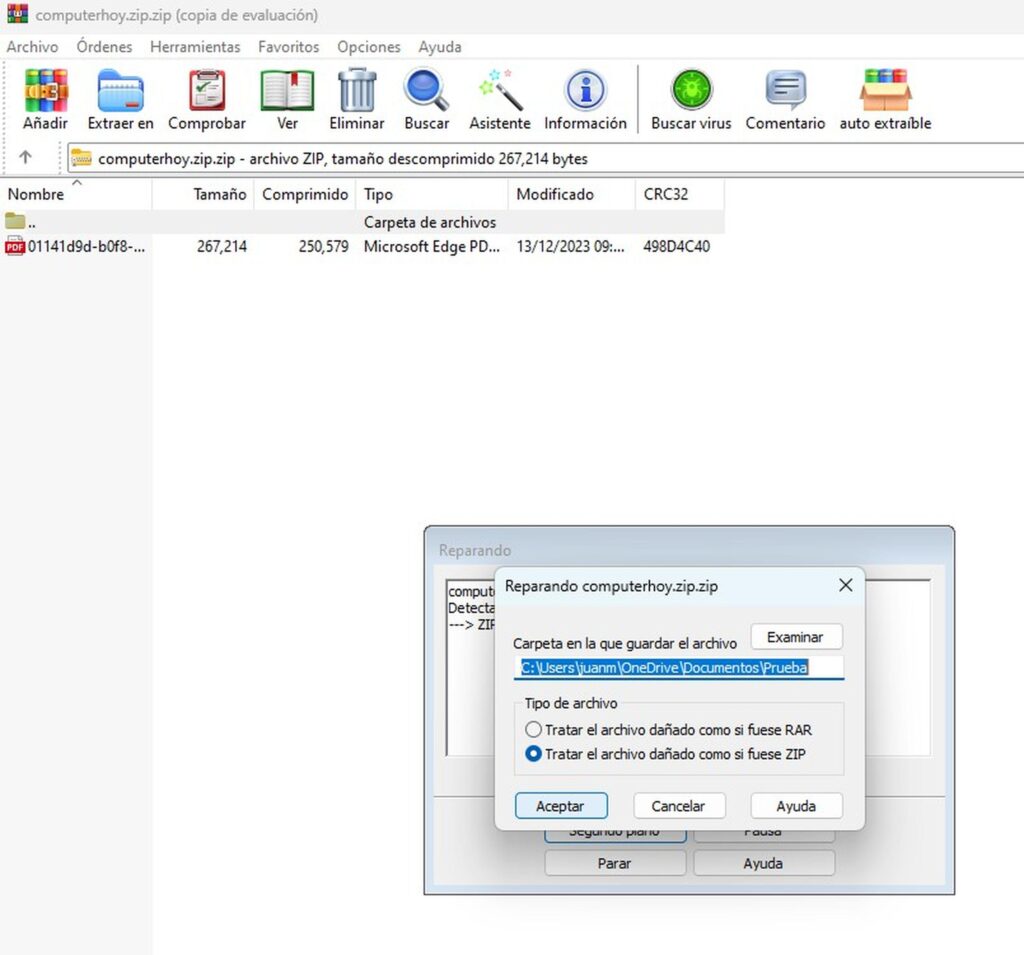
¿Cómo se puede abrir el Explorador rápidamente?
La combinación de teclas Windows + E abre directamente el Explorador de archivos. Si ya tienes una ventana abierta, puedes abrir una nueva pulsando Ctrl + N.
¿Cómo se diferencian el Explorador de Windows y el Explorador de Archivos?
No existe tal diferencia; el nombre «Explorador de archivos» es la denominación moderna del mismo programa que antes se llamaba «Explorador de Windows».
Antes de continuar, puede que te interese guardarte esto para leerlo más tarde: Cómo comprimir y descomprimir archivos ZIP en Windows 11
Consejos adicionales para mantener un entorno Windows estable
Para garantizar el buen funcionamiento del Explorador de archivos, es recomendable seguir ciertas pautas:
- Actualizar siempre tu sistema operativo y controladores
- Eliminar programas no utilizados y realizar análisis periódicos de seguridad
- Hacer limpiezas regulares del historial del Explorador
- Usar software de gestión de archivos comprimidos de terceros para un manejo avanzado de ZIP
Aplicando las soluciones expuestas, podrás evitar que Windows trate los archivos ZIP como carpetas en el explorador y mejorar el rendimiento general del sistema. Todas las opciones son sencillas de implementar, seguras y han sido probadas por usuarios en diferentes versiones de Windows, por lo que no tendrás que lidiar más con navegación incómoda ni ventanas del Explorador abriéndose sin motivo.
Apasionado de la tecnología desde pequeñito. Me encanta estar a la última en el sector y sobre todo, comunicarlo. Por eso me dedico a la comunicación en webs de tecnología y videojuegos desde hace ya muchos años. Podrás encontrarme escribiendo sobre Android, Windows, MacOS, iOS, Nintendo o cualquier otro tema relacionado que se te pase por la cabeza.